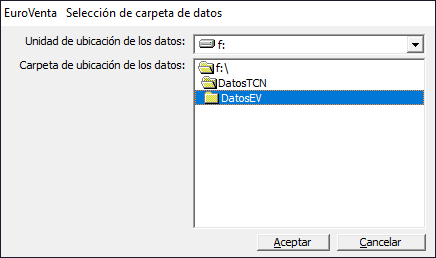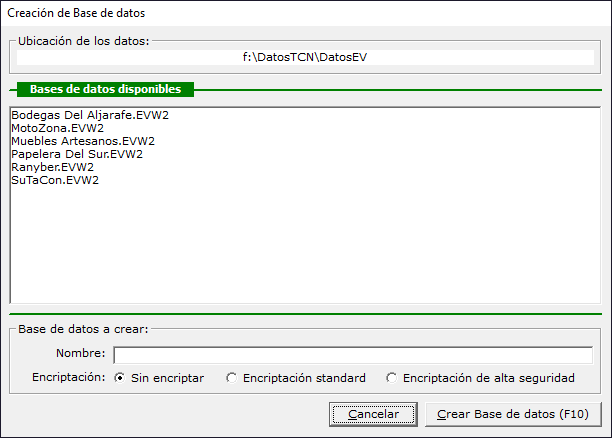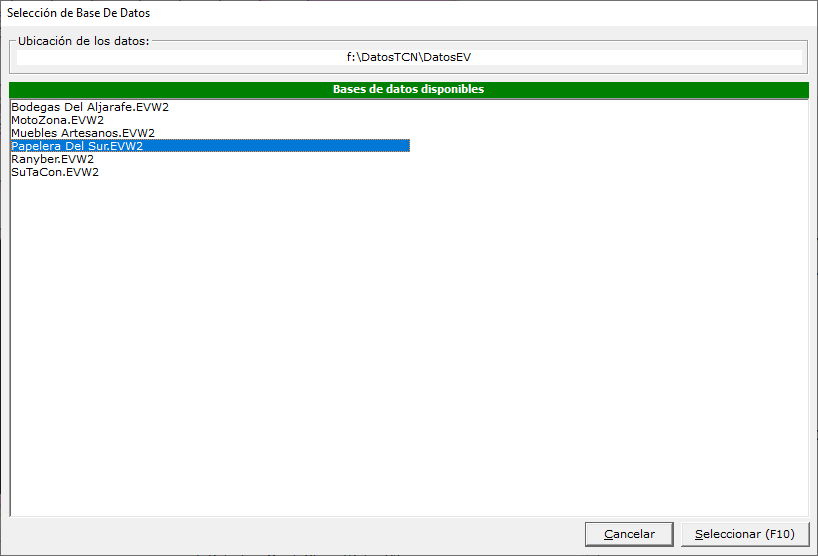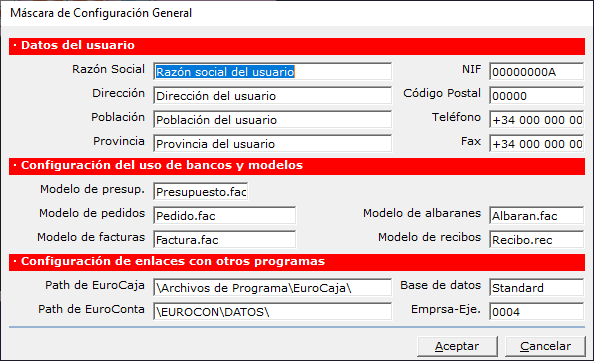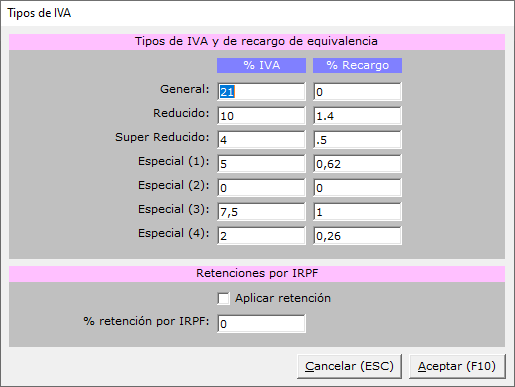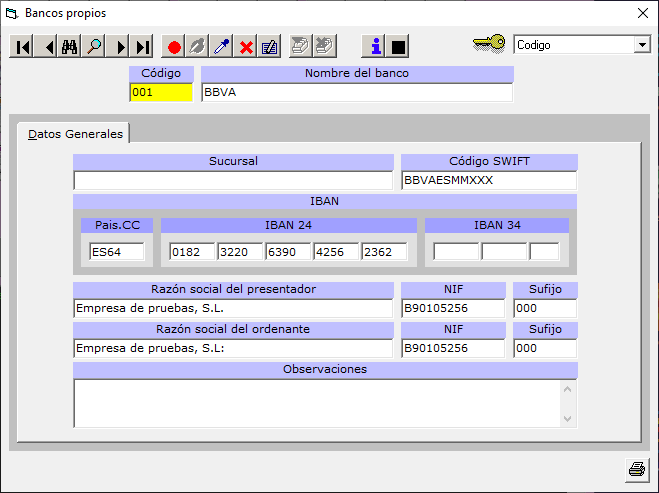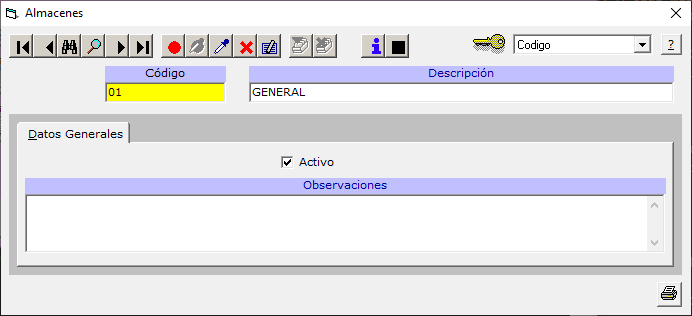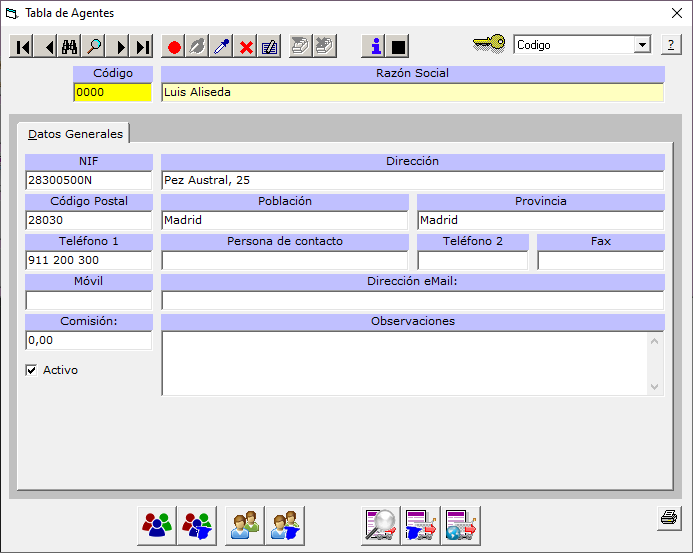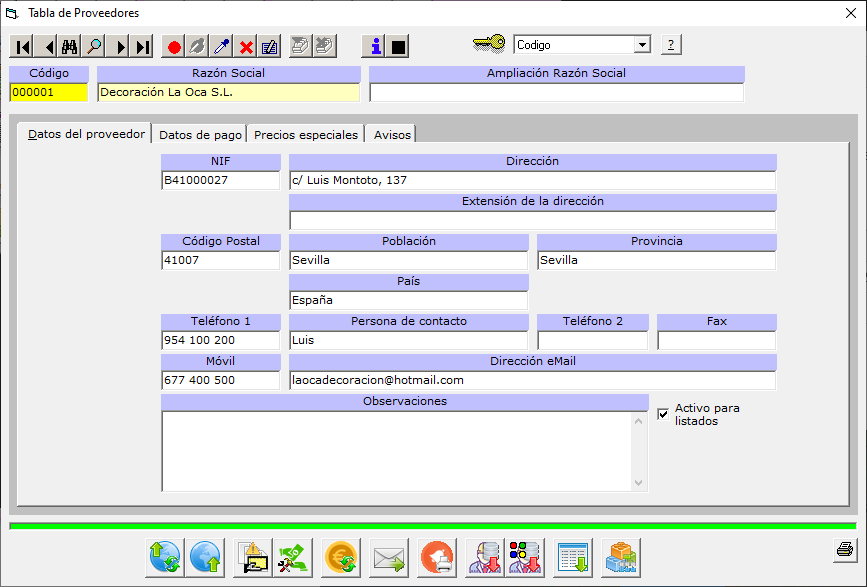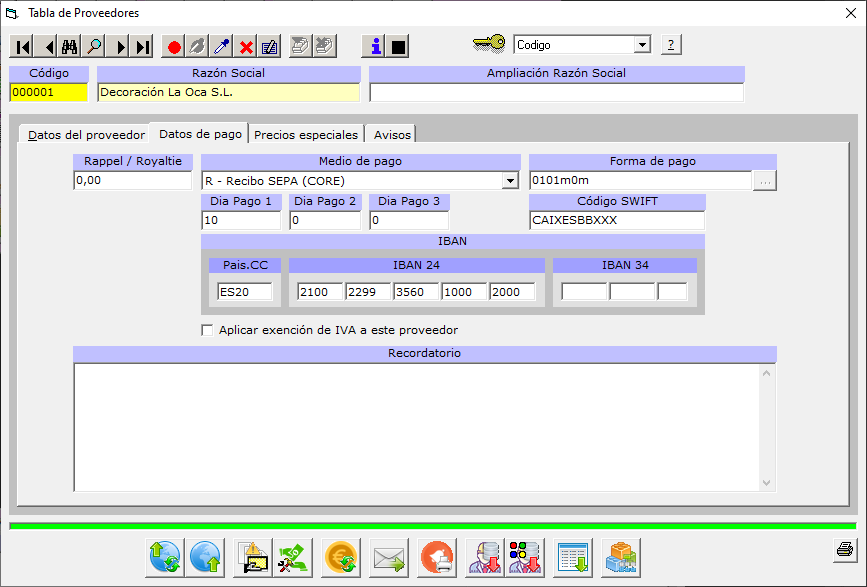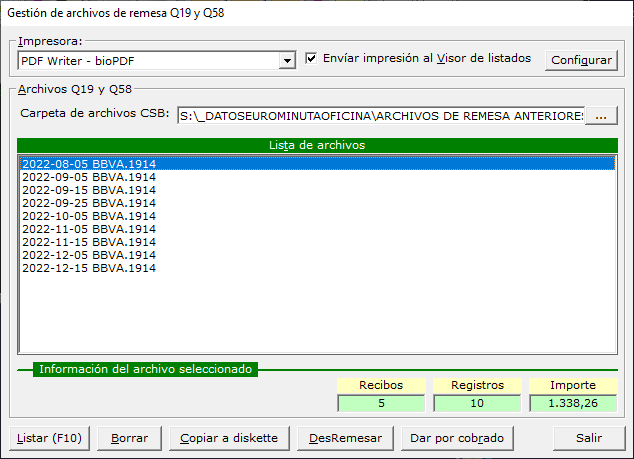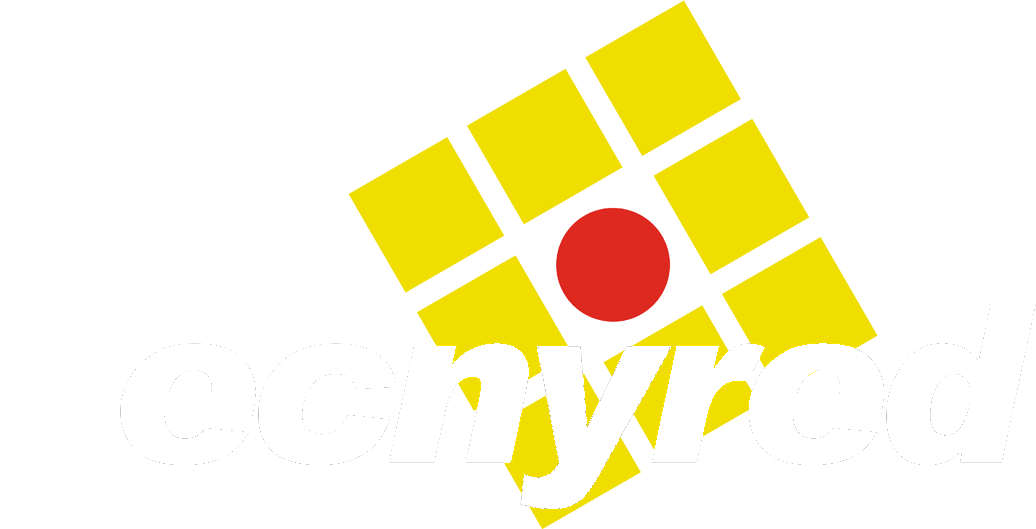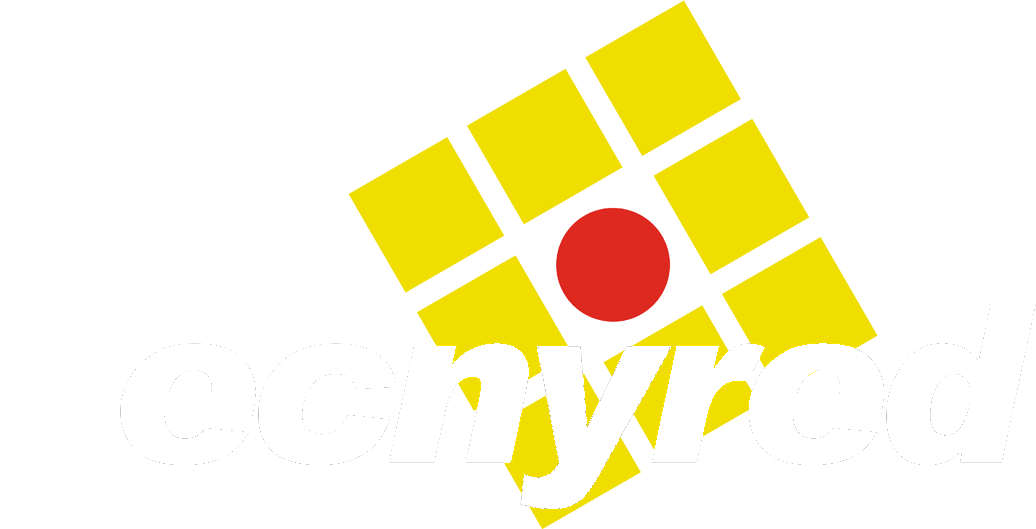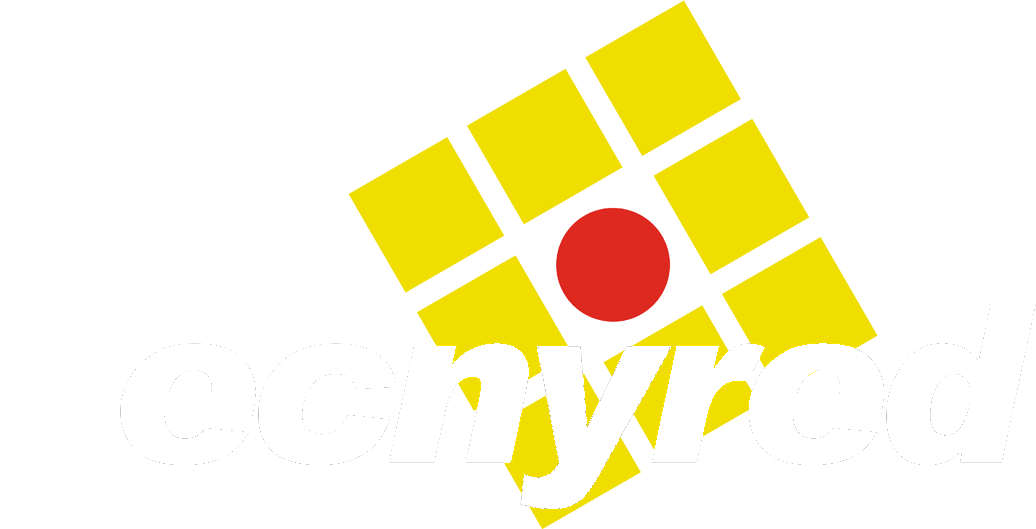Manual básico de EuroVentaEn este documento obtendrá una explicación básica de las funciones más importantes del programa. La explicación más detallada de las distintas pantallas y procesos la obtendrá siempre mediante el uso de la ayuda en línea incorporada: en muchas pantallas del programa puede pulsar la tecla
F1 . Le recomendamos que, dada la complejidad de algunos de los procesos de este programa, use el soporte telefónico cada vedz que lo necesite: uno de nuestros técnicos le informará con todo detalle de las opciones disponibles y le recomendará el método más adecuado a utilizar según sus necesidades
Definir la ubicación de los datosEl primer paso para poder trabajar con el programa es definir la Ubicación de los datos. Para ello, seleccione
Ubicación de los datos de la opción
Administrador del menú general. Se mostrará una ventana como la siguiente:
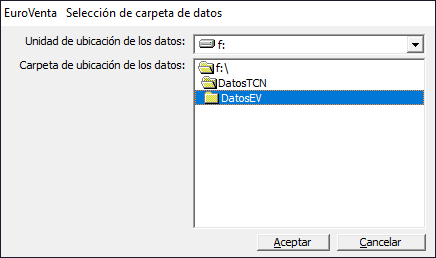
Una vez definida la ubicación de los datos, puede proceder a crear bases de datos. Estas bases de datos se ubicarán en la carpeta seleccionada.
Esta carpeta puede estar en cualquier unidad reconocible por Windows (en su equipo o en la red local). También puede ser una carpeta remota de
Google drive o Dropbox; en este caso, debe tener en cuenta que estos dispositivos
NO admiten el uso compartido simultáneo:
en este tipo de unidades no podrán trabajar dos o más usuarios en la misma base de datos al mismo tiempo.
Creación de bases de datosCada base de datos es una unidad de trabajo usada por el programa como tal, con tablas propias y totalmente independientes, y corresponde a una única empresa.
A cada base de datos le deberá asignar un nombre que pueda ser usado como nombre de archivo por Windows (no puede usar las barras inclinadas, el asterisco,
el interrogante, las comillas, los dos puntos ni los simbolos mayor o menor que). Este nombre le ayudará a identificar a la empresa en el menú general del programa,
ya que el mismo se mostrará en la barra de títulos. Los formatos de presupuesto, pedido, albarán y factura son ficheros generales, y pueden usarse en todas las
bases de datos.
Cada vez que necesite crear una nueva empresa para poder trabajar con ella, seleccione
Crear base de datos de la
opción
Administrador del menú general. Se mostrará la pantalla siguiente:
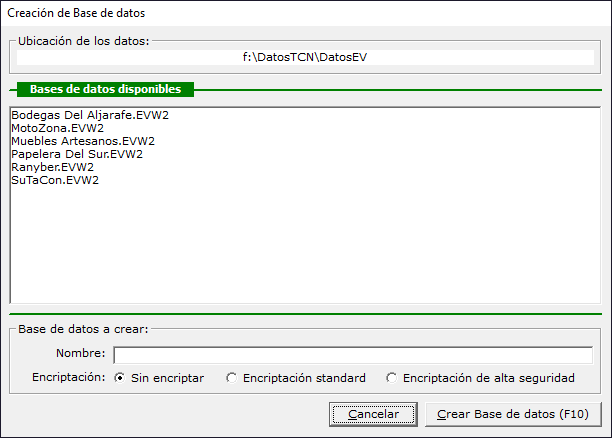
En la ventana que se muestra se relacionan las bases de datos ya existentes en la ubicación actual. Deberá digitar el nombre deseado para la base de
datos a crear; asimismo podrá definir si desea encriptar la misma.
Una vez establecida la ubicación de los datos y creada una (o más) bases de datos, comenzamos el uso del programa.
Selección de una base de datosEuroVenta arranca siempre seleccionando, de forma automática, la última base de datos con la que trabajó. Esta base de datos activa
puede cambiarse seleccionando
Seleccionar base de datos (Empresa) de la
opción
Maestros del menú general.
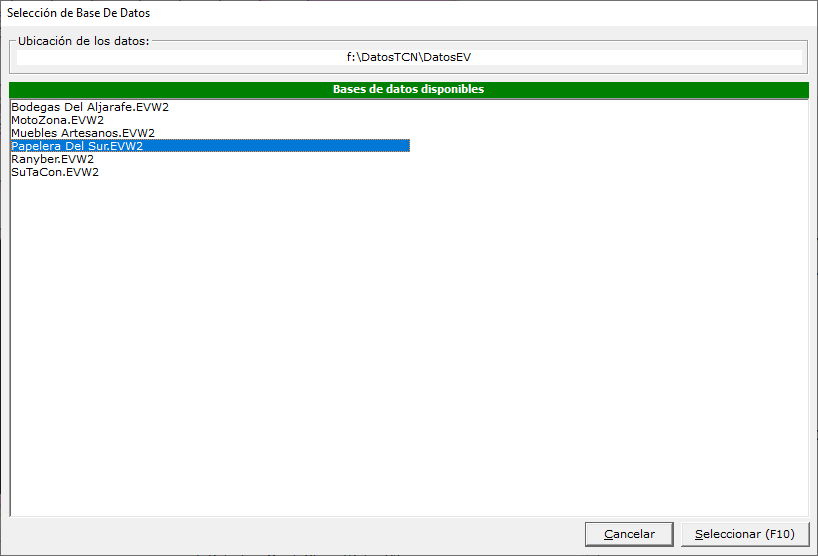
El cuadro de lista muestra las bases de datos existentes en la carpeta de ubicación de datos. Deberá marcar la base de datos deseada y hacer
click en el botón
Seleccionar , o bien pulsar
F10 .
Grabación de las máscarasPara obtener resultados óptimos con este programa, es importante que la información esté correctamente introducida. Algunos campos de los registros
tienen gran relevancia, y definen la operatoria de algunos procesos, por lo que le rogamos que preste especial atención en estos apartados.
Las máscaras guardan información general acerca del banco de datos. A cada máscara se accede seleccionando la opción deseada en el submenú emergente
de la opción
Maestros del menú general.
La primera de ellas es la máscara general y de enlaces:
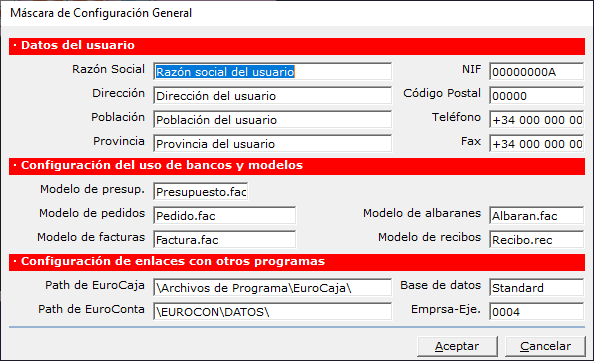
La ventana de la misma es una caja de diálogo en la que se recogen tres secciones de datos:
- Los datos del usuario, donde se deberán grabar la Razón Social, el NIF, etc. de la empresa usuaria. Estos datos se pasan a los módulos de
impresión de facturas (minutas) y recibos.
- Los descriptores de formatos preferentes. Los descriptores de presupuesto, pedido, albarán y factura son ficheros que describen como se deben imprimir dichos modelos.
Usted puede usar distintos modelos; los aquí reflejados serán siempre mostrados por defecto en los procesos de impresión.
- La configuración de los enlaces con otros programas. Puede enlazar con el programa EuroCaja para exportar e importar datos, y con el
programa EuroConta para exportarlos.
La segunda máscara, denominada Tipos de IVA, recoge los tipos en vigor tanto del IVA como del recargo de equivalencia, así como el tipo de
retención por IRPF.
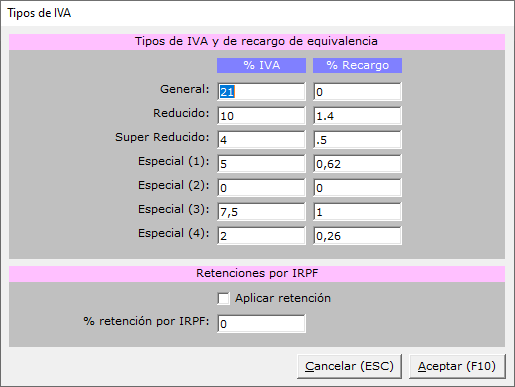
Las otras máscaras (Enlace contable y sistema
Veri*factu, actualmente en desarrollo) no son de uso generalizado; consulte la ayuda en línea del programa para
conocer el detalle de las mismas.
Datos de las Entidades BancariasEn la tabla de Bancos (accesible desde
Bancos propios de la opción
Maestros del menú general)
se deben grabar los datos identificativos de los bancos a los que desee mandar remesas de recibos para su gestión.
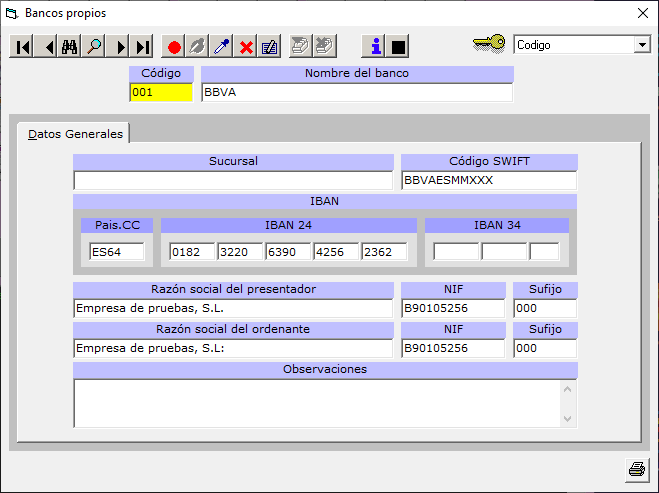
En esta tabla deberá grabar los datos de la cuenta, así como la identificación de presentador y ordenante para incluirla en los archivos de remesa; esta información debe ser proporcionada por su entidad bancaria.
AlmacenesEn la tabla de Almacenes (accesible desde
Almacenes de la opción
Maestros del menú general)
se deben graba los almacenes para registrar las entradas y salidas de mercaderías.
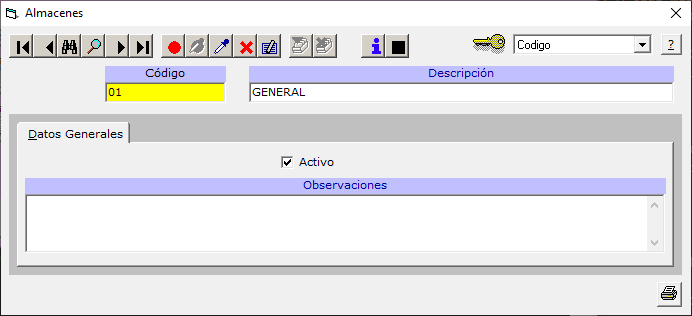
Debe grabar,
al menos, un almacen que, además, esté activo.
AgentesEn la tabla de Agentes comerciales (accesible desde
Agentes de la opción
Maestros del menú general)
se deben graba los agentes comerciales, en el caso de que necesite el uso de esta figura.
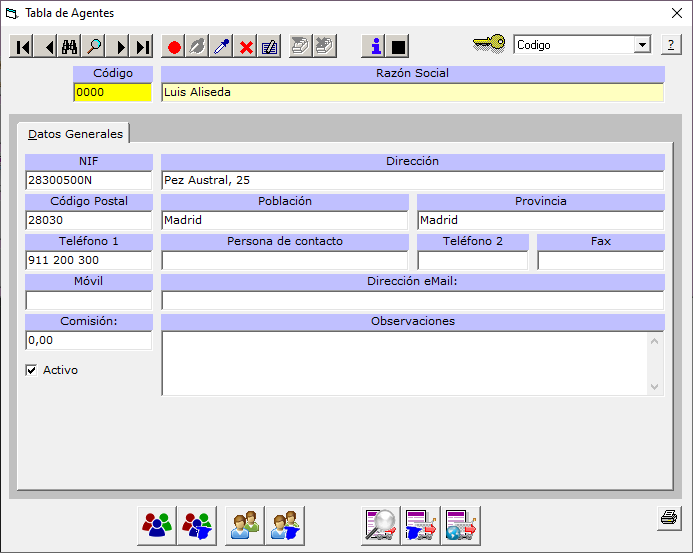
Los documentos de venta que precisan de este dato (pedidos y albaranes) ofrecen, como primer elemento de la lista de agentes, el valor
Ninguno, a menos que se le haya establecido un agente específico al cliente destinatario del documento.
ProveedoresLos registros de esta tabla poseen muchos campos que deberá capturar. A cada registro le deberá asignar un código de seis dígitos.
Este campo será la clave principal de acceso a los registros, y debe ser único. Cada registro de proveedor consta de cuatro pestañas.
Como en todos los mantenimientos, hay una serie de botones en la parte inferior de la ventana que realizan funciones específicas;
puede acceder a un detalle de estas funciones pulsando la tecla
F1 dentro de la pantalla de esta tabla mientras ejecuta el programa.
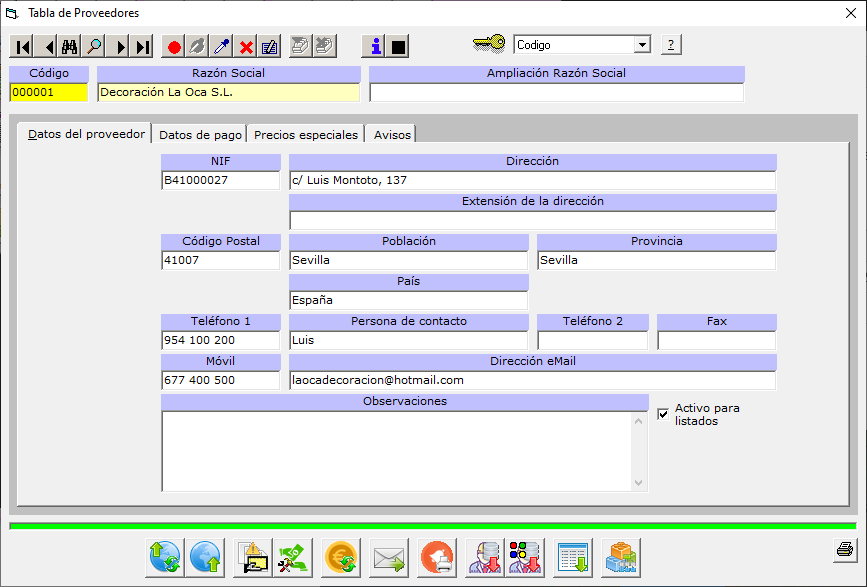
Los campos de la primera pestaña de esta tabla no requieren de ninguna explicación especial. En la segunda pestaña se graban los datos relativos
al pago de facturas
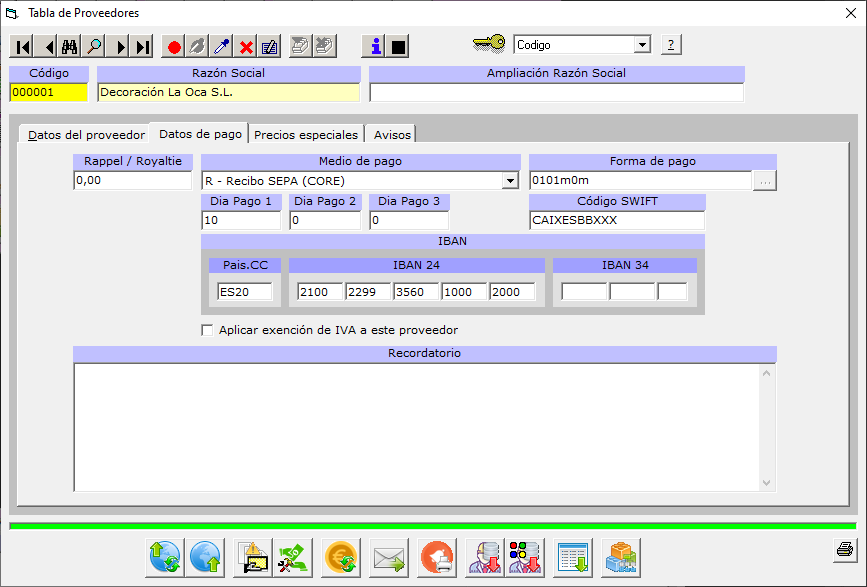
De los campos de esta pestaña, resaltamos los siguientes:
Medio de pago.- Lista de los distintos medios de pago disponibles; podrá seleccionar el deseado en dicha lista. Si selecciona transferencia, podrá generar archivos según norma 34.
Forma de pago.- Fórmula para calcular el número y la fecha de los vencimientos a generar por cada factura. Se compone de 7 dígitos donde:
Los dos primeros indican el número de recibos por cada factura. Si digita 00 no se generará ningún vencimiento.
Los tres siguientes indican el número de días o meses de demora entre la fecha de la factura y la fecha del primer vencimiento.
Los dos últimos indican el número de días o meses de demora entre el resto de vencimientos, en el caso de que existan.
Este campo cuenta con un asistente (puede activarlo con el botón situado al final del mismo), que le ayudará a escribir la fórmula.
Dias fijos de pago .- Si introduce valor en estos campos, los distintos vencimientos de las facturas recibidas del proveedor se fecharán teniendo en cuenta los mismos (siempre por exceso). Por ejemplo, para un proveedor con forma de pago en dos vencimientos a 30 y 60 dias de la fecha de factura, se calcularán las fechas de los vencimientos añadiendo el periodo a la fecha de cada factura generada; si se graba un factura con fecha 10/6/2020 se generarán dos vencimientos: el primero para el 10/7/2020 y el segundo para el 10/8/2020. Ahora bien, si el proveedor tiene establecido como primer dia fijo de pago el 15, los vencimientos calculados se pospondrán a dicho dia: en el caso ilustrado se pasarían a a los dias 15/7/2020 y 15/8/2020.
Cuenta bancaria.- Estos campos se usan para la generación de ficheros de transferencias norma 34
Recordatorio.- Campo de uso libre; lo que grabe en este campo se mostrará en pantalla cada vez que grabe un albarán de entrada.
Tercera pestaña. Precios especiales Comienzo
En esta pestaña se una ubica un rejilla que permite crear y editar precios especiales (de artículos y productos codificados) para el proveedor. La subpantalla de edición de esta rejilla es la siguiente:
Si desea grabar un precio especial del proveedor, para una familia, subfamilia, servicio o producto (genéricos o concretos) deberá cumplumentar todos (o algunos) de los siguientes campos:
Familia.- Código de la familia a la que se aplica el precio concreto. Un asterisco indica que se aplica a todas las familias.
Subfamilia, servicio y artículo.- Idénticos al anterior, referidos a subfamilias, servicios o artículos.
Descuento %.- Pordentaje de descuento a aplicar a todos los productos o servicios que cumplan con la aplicación de los filtros indicados en los cuatro campos anteriores.
Precio fijo.- Precio a aplicar a todos los productos o servicios que cumplan con la aplicación de los filtros indicados en los cuatro campos anteriores.
Use los campos de descuento o de precio fijo, pero no los dos. Usted podrá establecer un precio especial a, por ejemplo, todos los productos y servicios (incluso los no codificados) dejando los cuatro primeros campos con el asterisco ya que, de este modo, todas las líneas que grabe cumplirán con la condición para aplicar el precio especial. Los filtros actúan de modo acumulativo: para aplicar el precio especial se deben cumplir todos los filtros. Le recomendamos que use porcentajes de descuento si el precio especial es de aplicación a familias y/o subfamilias. Use el precio fijo solo para productos y servicios codificados, de forma individual.
Cuarta pestaña: Avisos Comienzo
Los avisos son exactamente eso: lo que su nombre indica. Puede grabar tantos avisos como quiera, que se gestionarán por el programa mientras no estén resueltos . La pantalla de avisos es la siguiente:
En esta pantalla podrá grabar los siguientes campos:
Tipo de aviso.- Seleccione el tipo de aviso dentro de los ofrecidos en la lista desplegable. Este tipo podrá usarse como filtro en los listados y en la pantalla de gestión de avisos.
Autor.- Nombre del autor del aviso. También puede usarse como filtro en los procesos citados en el punto anterior.
Fecha de grabación.- Fecha de grabación del aviso.
Fecha del aviso.- Fecha en la que debe resolverse el aviso.
Aviso.- Descripción completa de la gestión a la que corresponde el aviso.
Visible en WEB.- Este campo solo actua en aquellos usuarios que dispongan de algún portal WEB enlazado con el programa (como, por ejemplo, nuestro portal WEB de asesorías). Es intrascendente en el resto de casos.
Resuelto.- Marque este campo cuando se haya resuelto el aviso.
Fecha de resolución.- Fecha de resolución del aviso.
Observaciones.- Cualquier comentario que desee añadir.
Cuando se arranca el programa, se muestra una ventana de consulta con los avisos vencidos (fondo de color rojo) y los que están próximos a vencer (en la semana siguiente) a modo de recordatorio.
Existe un proceso, explicado en el siguiente tema de ayuda, que permite hacer una gestión global de todos los avisos.
Accesos directos a funciones específicas Comienzo
En la parte inferior de la pantalla de este mantenimiento se incluyen diversos botones que permiten un acceso directo a funciones que, o bién están disponibles en otros apartados del programa, o realizan una función o consulta específica. En el momento de confeccionar esta ayuda; están disponibles los siguientes accesos directos para este mantenimiento:
Subir la tabla al servidor WEB .- Este botón lanza un proceso que sube todos los registros de la tabla al servidor WEB. Es preciso tener en cuenta que, para que este proceso se ejecute, debe tener correctamente configurado los datos del servidor WEB al que desea enviar la información. El uso de los registros de esta tabla en el servidor WEB variará en función del tipo de enlace que usted tenga; para saber si esta tabla es necesaria y, en su caso, para saber las funciones que realiza, póngase en contacto con el departamento técnico de Tecnyred. Los enlaces con servidores WEB [páginas WEB, servidores de distribución documental u otros servicios] son siempre desarrollos a la medida del cliente, no están incluidos en la licencia de este programa y deben ser contratados individualmente.
Subir el registro al servidor WEB .- Este botón lanza un proceso que sube el registro mostrado en la pantalla al servidor WEB. Debe tener en cuenta todo lo mecionado en el punto anterior acerca de los servidores WEB.
Ver los pedidos pendientes de entrega del proveedor .- Este botón muestra una ventana de consulta con los pedidos realizados al proveedor que están pendientes de entrega.
Acceder a la gestión de cobros y pagos .- Esta opción permite enlazar con la pantalla de gestión de cobros y pagos del proveedor. Consulte el tema de ayuda relacionado para obtener detalles.
Enviar correo electrónico .- Esta opción permite mandar un correo electrónico al proveedor, directamente desde el programa. Para que esta opción se encuentre operativa es necesario que estén correctamente configuradas las cuentas de eMail; vease el tema de ayuda correspondiente para saber como configurar cuentas de correo electrónico en este programa. La pantalla a la que se accede con este botón es la siguiente:
Usted puede cambiar la cuenta eMail destino (por defecto, se propone el eMail del proveedor); establecer carbon copy a otro eMail, adjuntar archivos, etc. El envío se realizará desde la cuenta eMail propia seleccionada en el campo superior.
Listado de avisos.- Este botón muestra la ventana de ejecución del listado de avisos. Este listado se comenta con detalle en el siguiente tema de ayuda.
Importar un proveedor desde otra base de datos.- Este botón da acceso a una opción que permite importar un registro de proveedor desde otra base de datos. El procedimiento comienza con la selección de la base de datos origen; una vez seleccionada dicha base de datos se mostrarán los proveedores existentes en la misma. Usted deberá seleccionar el proveedor deseado y proporcionar el código que desea asignar en su base de datos.
Importar proveedores desde otra base de datos.- Este botón da acceso a una opción que permite importar todos los proveedores existentes en otra base de datos, siempre y cuando el código no exista en la base de datos actual. El procedimiento solicita la selección de la base de datos origen; una vez seleccionada dicha base de datos se pedirá confirmación del proceso.
Listado general .- Este botón proporciona acceso al listado general de la tabla. Consulte el tema de ayuda correspondiente para poder conocer las peculiaridades del mismo.
ClientesLos registros de estas tablas poseen muchos campos que deberá capturar. A cada registro le deberá asignar un código de seis dígitos.
Este campo será la clave principal de acceso a los registros, y debe ser único
Gestión de remesasDesde esta ventana (accesible desde el menú general:
Recibos -
Gestión de remesas )
podrá gestionar archivos de remesa previamente generados con otro proceso de este programa. La ventana que se muestra al entrar en este proceso es la siguiente:
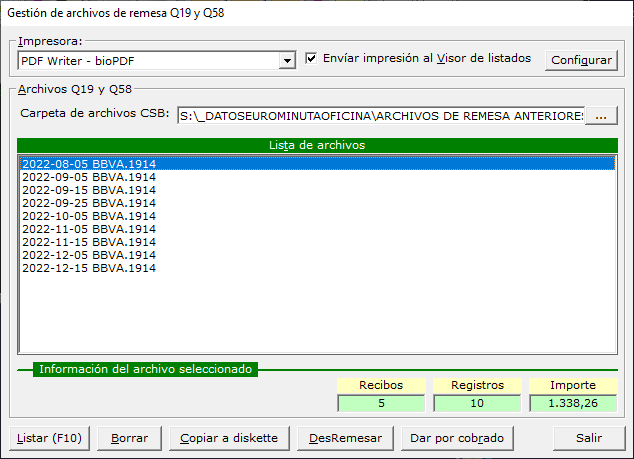
Observe que en la zona central de la ventana se muestran los archivos de remesa existente en la ubicación predeterminada. En el campo
Carpeta de archivos CSB podrá escribir el nombre de otra ubicación. Para su comodidad, un botón situado al final del campo le permitirá
navegar por la estructura de carpetas de su ordenador y seleccionar la que le convenga. El contenido de la zona central de la pantalla se refresca cada vez que
cambie este campo.
Cuando seleccione un archivo existente, se mostrarán en los campos al efecto el número de recibos que contiene; el importe total de la remesa y el número de
registros utilizado. Con un archivo seleccionado, puede tomar las siguientes acciones:
- Listarlo.- El listado se producirá en la impresora seleccionada en el marco alojado en la parte superior de la ventana, previa
confirmación del mismo.
- Borrarlo.- Una caja de alerta le pedirá confirmación del borrado.
- Copiarlo a diskette.- Una caja de diálogo le pedirá confirmación de la grabación, que siempre se produce en la unidad
(A:).
- Desremesar el archivo.- Una caja de alerta le pedirá confirmación del proceso de eliminación de la marca de remesado.
Como ya se ha comentado en otro apartado de este documento, la tabla de recibos incluye un campo para indicar si el recibo ya ha sido remesado
(otro campo recoge el nombre del archivo en el que ha sido remesado). Este proceso facilita la reversión de una remesa ya realizada.
- Darlo por cobrado.- Una caja de alerta solicitará la confirmación de la ejecución de estre proceso; el mismo marca todas las
facturas o minutas correspondientes a los recibos contenidos en el mismo como cobradas.